در دنیای امروز، تکنولوژی به سرعت در حال پیشرفت است و یکی از جذابترین نوآوریها در حوزه نمایشگرها، فناوری HDR یا High Dynamic Range است. این تکنولوژی به شما این امکان را میدهد که تصاویری با کنتراست بالا، رنگهای زنده و جزئیات دقیقتر مشاهده کنید. اگر شما هم از کاربرانی هستید که به کیفیت تصویر اهمیت میدهند، فعالسازی HDR در ویندوز 11 میتواند تجربه بصری شما را به طرز چشمگیری بهبود بخشد. در این مقاله، به بررسی مراحل فعالسازی HDR در ویندوز 11 خواهیم پرداخت و همچنین نکات مهمی را که باید در نظر داشته باشید، مرور خواهیم کرد.
شما می توانید برای خرید مینی پی سی با متخصصان ما در ارتباط باشید.
HDR چیست و چرا اهمیت دارد؟
قبل از اینکه به مراحل فعالسازی HDR بپردازیم، بیایید کمی درباره مفهوم HDR و مزایای آن صحبت کنیم. HDR به معنای دامنه دینامیکی بالا است و به تکنیکی اطلاق میشود که به تصاویر اجازه میدهد تا جزئیات بیشتری را در نواحی روشن و تاریک نمایش دهند. آیا شما تا به حال تصاویری را دیدهاید که به طرز شگفتانگیزی زنده و واضح به نظر برسند؟ این همان چیزی است که HDR به شما ارائه میدهد.
این فناوری به ویژه برای تماشای فیلمها، بازیهای ویدئویی و محتوای چندرسانهای بسیار مفید است. با HDR، شما میتوانید رنگها را به صورت زنده و طبیعیتر تجربه کنید و این احساس را دارید که به واقعیت نزدیکتر هستید. آیا شما هم به دنبال تجربه بصری بهتری هستید؟ اگر جواب شما مثبت است، فعالسازی HDR در ویندوز 11 میتواند یک گام بزرگ در این مسیر باشد.
آیا مانیتور شما از HDR پشتیبانی میکند؟
قبل از اینکه به مراحل فعالسازی HDR بپردازیم، اولین قدم این است که مطمئن شوید مانیتور شما از این فناوری پشتیبانی میکند. بیشتر مانیتورهای مدرن که برای بازی یا تماشای فیلم طراحی شدهاند، با HDR سازگار هستند. برای بررسی این موضوع، به مشخصات فنی مانیتور خود مراجعه کنید و از وجود قابلیت HDR اطمینان حاصل کنید. آیا شما میدانید که چگونه مشخصات مانیتور خود را بررسی کنید؟ این مرحله بسیار حیاتی است زیرا اگر مانیتور شما از HDR پشتیبانی نکند، فعالسازی این ویژگی بیفایده خواهد بود.

مراحل فعال سازی HDR در ویندوز 11
حالا که مطمئن شدید مانیتور شما از HDR پشتیبانی میکند، بیایید به مراحل فعالسازی آن بپردازیم. برای شروع، به تنظیمات ویندوز 11 بروید. برای این کار، کافی است روی دکمه “Start” کلیک کنید و سپس “Settings” را انتخاب کنید. آیا شما با محیط تنظیمات ویندوز 11 آشنا هستید؟ این محیط به شما این امکان را میدهد که به راحتی به تمامی تنظیمات سیستم دسترسی پیدا کنید.
پس از ورود به تنظیمات، به بخش “System” بروید و سپس گزینه “Display” را انتخاب کنید. در این قسمت، شما باید به دنبال گزینهای به نام “HDR” بگردید. اگر مانیتور شما از HDR پشتیبانی کند، گزینهای به نام “Use HDR” باید در اینجا قابل مشاهده باشد. با فعالسازی این گزینه، HDR برای نمایشگر شما روشن میشود. آیا شما تا به حال از این بخش برای تنظیمات دیگر استفاده کردهاید؟
بیشتر بخوانید: 11 ترفند کاربردی در ویندوز
تنظیمات پیشرفته HDR
پس از فعالسازی HDR، ممکن است بخواهید برخی تنظیمات پیشرفته را نیز بررسی کنید. برای این کار، در همان صفحه تنظیمات نمایشگر، به بخش “Windows HD Color” بروید. در اینجا، شما میتوانید گزینههایی مانند “Stream HDR video” و “Play HDR games and apps” را مشاهده کنید. با فعالسازی این گزینهها، شما میتوانید از تمامی قابلیتهای HDR به بهترین نحو استفاده کنید. آیا شما میدانید که چگونه این تنظیمات میتوانند تجربه کاربری شما را بهبود بخشند؟
نکته دیگری که باید به آن توجه داشته باشید، تنظیمات مربوط به کالیبراسیون رنگ است. اگر شما از HDR استفاده میکنید، ممکن است بخواهید رنگها را به صورت دقیقتری تنظیم کنید. این کار به شما کمک میکند تا از حداکثر کیفیت تصویر بهرهمند شوید. آیا شما تا به حال تجربه کالیبراسیون رنگ را داشتهاید و میدانید که چگونه میتوان آن را انجام داد؟
آزمایش HDR
پس از فعالسازی و تنظیمات HDR، زمان آن رسیده است که کیفیت تصویر را بررسی کنید. برای این کار، میتوانید به تماشای فیلمهای HDR بپردازید یا بازیهایی را که از این فناوری پشتیبانی میکنند، امتحان کنید. آیا شما فیلمهایی را که از HDR پشتیبانی میکنند، مشاهده کردهاید؟ این تجربه میتواند به شما نشان دهد که چگونه HDR میتواند کیفیت تصویر را بهبود بخشد.
همچنین، میتوانید با تغییر تنظیمات HDR و مشاهده تأثیر آن بر روی تصویر، تجربیات مختلفی کسب کنید. آیا شما تا به حال به این فکر کردهاید که چگونه تغییرات کوچک در تنظیمات میتواند بر روی کیفیت تصویر تأثیر بگذارد؟ این آزمایشات به شما کمک میکند تا به درک بهتری از قابلیتهای HDR دست یابید.
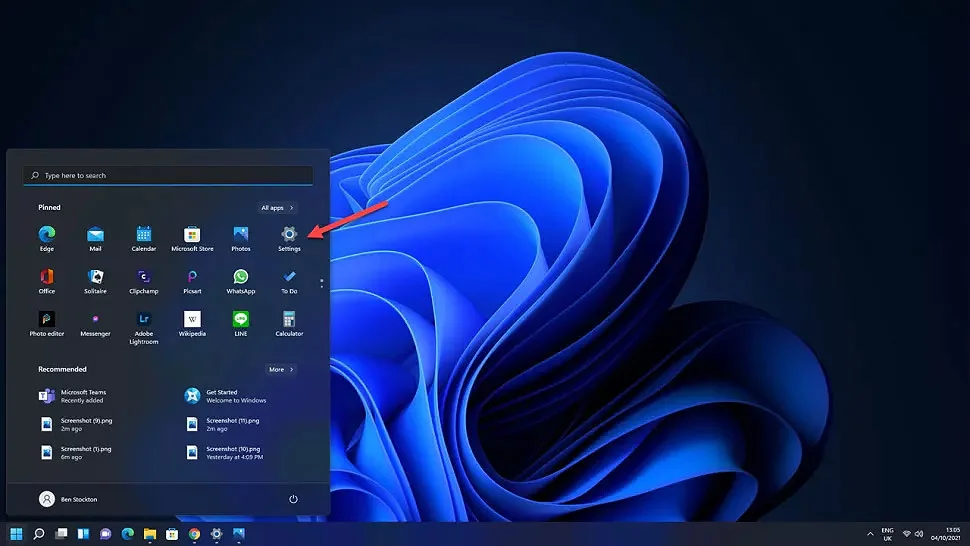
مشکلات رایج در فعال سازی HDR
هرچند که فعالسازی HDR در ویندوز 11 معمولاً ساده و بیدردسر است، اما ممکن است با مشکلاتی نیز مواجه شوید. یکی از رایجترین مشکلات، عدم شناسایی مانیتور HDR توسط ویندوز است. در این صورت، مطمئن شوید که درایورهای کارت گرافیک شما بهروز هستند. آیا شما میدانید که چگونه میتوانید درایورهای کارت گرافیک خود را بهروز کنید؟
مشکل دیگری که ممکن است با آن مواجه شوید، کیفیت تصویر نامطلوب است. اگر پس از فعالسازی HDR متوجه کاهش کیفیت تصویر شدید، ممکن است نیاز باشد که تنظیمات رنگ و کالیبراسیون را بررسی کنید. آیا شما تا به حال با مشکلات کیفیت تصویر در حین استفاده از HDR مواجه شدهاید؟ در این مواقع، بررسی جزئیات و تنظیمات میتواند به شما کمک کند.
نکات و ترفند های بهینه سازی HDR
برای بهینهسازی تجربه HDR خود، چند نکته مفید وجود دارد. اولاً، مطمئن شوید که کابلهای HDMI یا DisplayPort شما از استانداردهای HDR پشتیبانی میکنند. استفاده از کابلهای غیرمناسب میتواند باعث کاهش کیفیت تصویر شود. آیا شما از کابلهای مناسب استفاده میکنید؟ این نکته میتواند تأثیر زیادی بر روی تجربه شما داشته باشد.
ثانیاً، سعی کنید از محتوای HDR واقعی استفاده کنید. اگرچه برخی از محتواها به صورت مصنوعی HDR تولید میشوند، اما محتوای اصلی HDR معمولاً کیفیت بهتری دارد. آیا شما به دنبال محتوای HDR با کیفیت بالا هستید؟ این کار میتواند تجربه شما را به طرز چشمگیری بهبود بخشد.

نتیجه گیری
در نهایت، فعالسازی HDR در ویندوز 11 میتواند تجربه بصری شما را به طرز قابل توجهی بهبود بخشد. با دنبال کردن مراحل ذکر شده و توجه به نکات مهم، میتوانید از تمامی مزایای این فناوری بهرهمند شوید. آیا شما آمادهاید تا HDR را فعال کنید و از کیفیت تصویر فوقالعاده آن لذت ببرید؟ با استفاده از این ویژگی، شما میتوانید دنیای جدیدی از رنگها و جزئیات را کشف کنید که تا به حال تجربه نکردهاید.
این فناوری نه تنها به شما این امکان را میدهد که از تماشای فیلمها و بازیها لذت ببرید، بلکه همچنین میتواند به بهبود کارایی و تجربه کاربری شما کمک کند. بنابراین، اکنون زمان آن است که با HDR در ویندوز 11 آشنا شوید و از مزایای آن بهرهبرداری کنید. آیا شما هم به دنبال یک تجربه بصری شگفتانگیز هستید؟ پس همین حالا دست به کار شوید!


